Ako odstrániť PIN v systéme Windows 11/10
Windows 11/10 poskytuje kompletnú sadu bezpečnostných funkcií, aby bola vaša pracovná plocha v bezpečí. Jednou z jeho bezpečnostných funkcií je Windows Hello . Windows Hello pomáha používateľom s rýchlejšími možnosťami prihlásenia do systému Windows , ako je (Windows)PIN ( osobné identifikačné číslo(Personal Identification Number) ), rozpoznávanie tváre a skenovanie odtlačkov prstov. Tento kód PIN(PIN) je možné použiť na prihlásenie do systému Windows(Windows) , aplikácií a služieb.
Veľký rozdiel medzi heslom a Windows Hello PIN je ten, že PIN je pripojený k zariadeniu, na ktorom je nastavený. Bez špecifikovaného hardvéru nie je PIN nikomu užitočný. Niekto, kto vám ukradne heslo, sa môže prihlásiť do vášho zariadenia, no v prípade zadania kódu PIN(PIN) by musel ukradnúť aj vaše zariadenie. Ak máte niekoľko zariadení so systémom Windows 10(Windows 10) , na ktorých je nastavený kód PIN(PIN) , odstránenie kódu PIN(PIN) z jedného zariadenia nebude mať za následok odstránenie kódu PIN(PIN) z iných zariadení.
Ako odstrániť prihlásenie PIN v (PIN)systéme Windows 11(Windows 11)
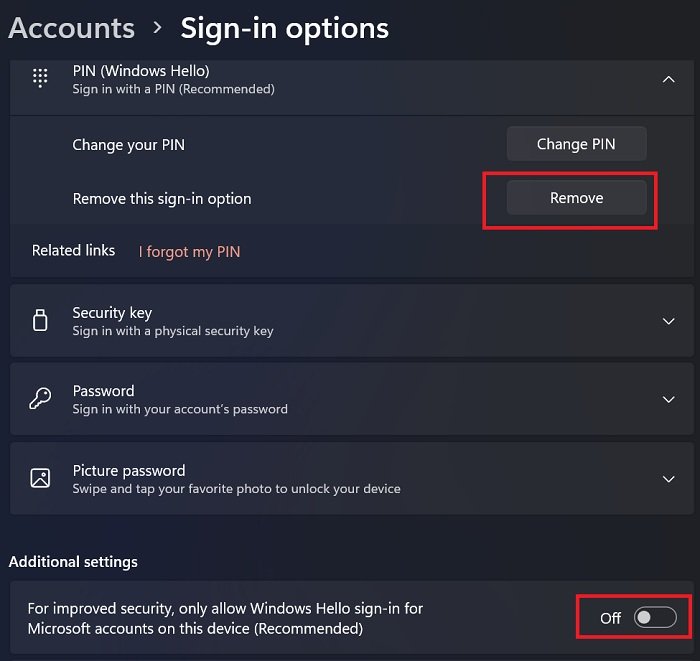
Postup na odstránenie prihlásenia pomocou kódu PIN v (PIN)systéme Windows 11(Windows 11) je mierne odlišný, pretože prihlásenie bez hesla je predvolene zakázané. Keďže PIN je povinný pre nastavenie konta Windows Hello , nebudete ho môcť odstrániť, ak nemáte povolené heslo. Postup na odstránenie prihlásenia pomocou kódu PIN v (PIN)systéme Windows 11(Windows 11) je nasledujúci:
- Kliknite pravým tlačidlom myši na tlačidlo Štart(Start) a vyberte položku Nastavenia(Settings) .
- V okne Nastavenia(Settings) prejdite na kartu účtov v zozname na ľavej strane.
- Na pravej table vyberte Možnosti prihlásenia( Sign-in options) .
- Rozbaľte zoznam pre PIN . Ak je tlačidlo Odstrániť(Remove) sivé, čo by zvyčajne malo byť, prejdite nižšie a vypnite možnosť Pre lepšie zabezpečenie povoľte na tomto zariadení prihlásenie pomocou Windows Hello iba pre účty Microsoft(For improved security, only allow Windows Hello sign-in for Microsoft accounts on this device) .
- Zatvorte okno Nastavenia(Settings) a znova ho otvorte. Potom vyberte Odstrániť(Remove) zodpovedajúci PIN , aby ste ho odstránili. Teraz sa môžete prihlásiť do systému pomocou hesla.
Ako odstrániť PIN v systéme Windows 10
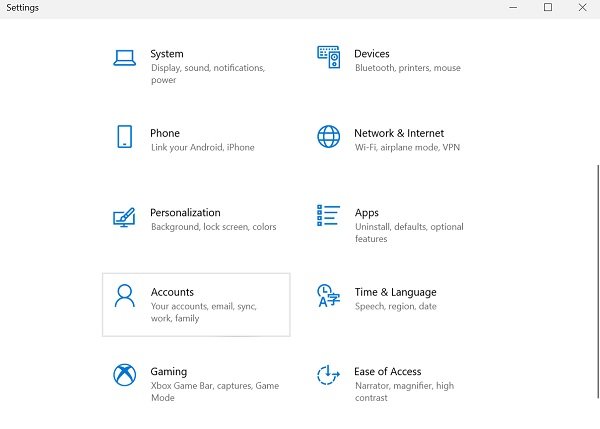
Ak chcete odstrániť prihlásenie pomocou kódu PIN zo (PIN)systému Windows 10(Windows 10) , postupujte podľa krokov uvedených nižšie . Upozorňujeme, že v prípade, že používate rozpoznávanie tváre alebo odtlačkov prstov, prestanú pracovať na odstránení kódu PIN .(PIN)
- Prejdite do ponuky Štart(Start Menu) na paneli úloh(Taskbar) .
- Otvorte Nastavenia(Settings) .
- Kliknite na Účty(Accounts) .
- Sekcia Účty otvorená pre vaše informácie(Your Info) . Kliknite(Click) na Možnosti prihlásenia(Sign-in) na ľavom bočnom paneli.
- V časti Vyberte prihlásenie na pridanie, zmenu alebo odstránenie(Select a sign-in option to add, change or remove) vyberte možnosť Windows Hello PIN
- Kliknutím na tlačidlo Odstrániť(Remove) odstránite existujúci kód Windows Hello PIN(Windows Hello PIN) .
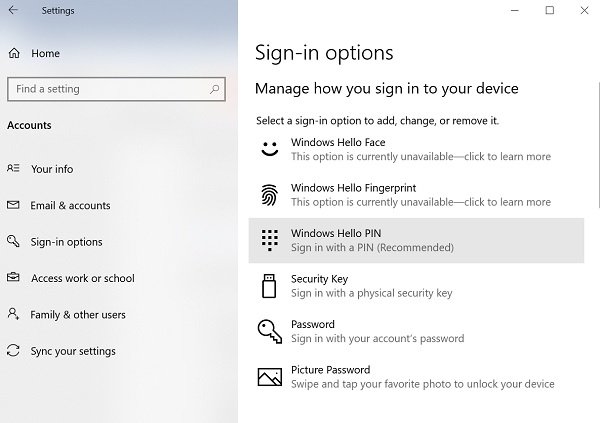
Keď to urobíte, budete požiadaní o opätovné potvrdenie.
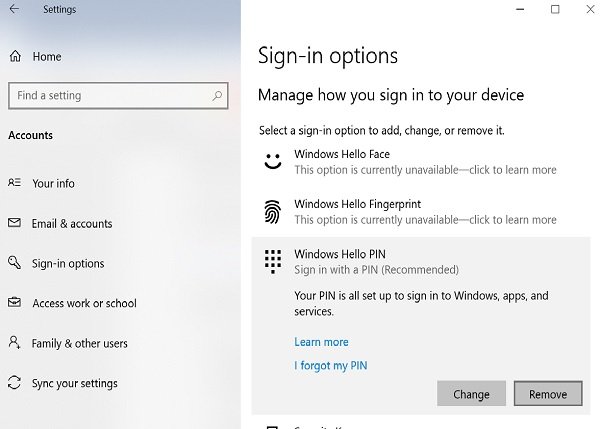
Pre potvrdenie kliknite znova na tlačidlo Odstrániť .(Remove)
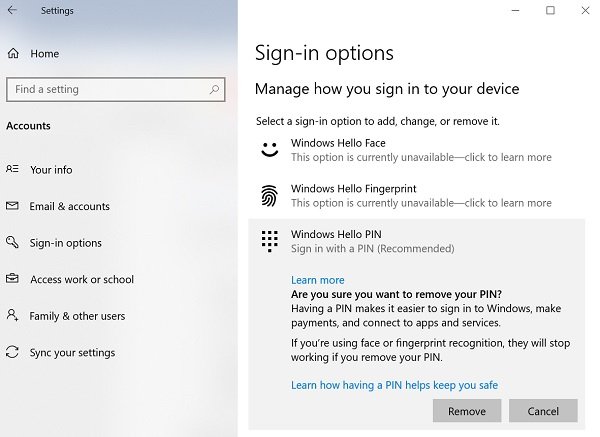
Nakoniec zadajte heslo svojho účtu Microsoft na overenie a potom kliknite na tlačidlo (Microsoft)OK .
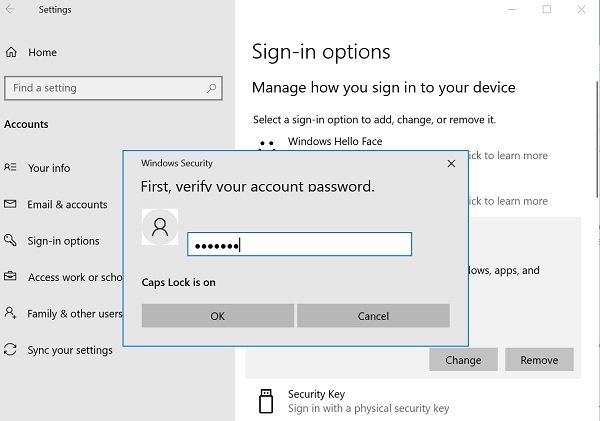
Upozorňujeme(Please) , že pokyny na odstránenie overenia tváre a prsta sú podobné ako pri odstránení kódu PIN(PIN) . Môžete jednoducho vybrať „Windows Hello Face“ alebo „Windows Hello Finger“ a potom postupovať podľa vyššie uvedených pokynov.
Budú po odstránení kódu PIN fungovať ďalšie možnosti (PIN)Windows Hello ?
Nie. Windows Hello PIN je povinný pre použitie akejkoľvek inej možnosti prihlásenia do Windows Hello . Stále však budete môcť vstúpiť do systému pomocou hesla účtu Microsoft .
Prečo má Windows Hello PIN len 4 znaky, zatiaľ čo heslá musia byť oveľa silnejšie?
Dôvodom je, že kybernetickí zločinci majú prístup k vášmu heslu cez cloud, čím majú dostatok času a príležitostí na prelomenie. PIN je špecifický pre zariadenie . (PIN)Na hacknutie vášho počítača, ktorý je chránený kódom PIN(PIN) , bude musieť hacker fyzicky získať prístup k vášmu počítaču.
Tlačidlo na odstránenie PIN je zašednuté
V prípade, že nemôžete kliknúť na tlačidlo Odstrániť(Remove) , pretože je sivé, znamená to, že máte povolenú možnosť „Vyžadovať prihlásenie Windows Hello pre účty Microsoft “.
Deaktivujte tlačidlo a potom budete musieť kliknúť na tlačidlo PIN „Odstrániť“.
Možnosť „Vyžadovať prihlásenie cez Windows Hello pre účty Microsoft “ sa nachádza v okne nastavení možností prihlásenia . (Sign-in)Môžete ho vypnúť stlačením prepínacieho tlačidla. Potom môžete zatvoriť okno Nastavenia(Settings) a znova otvoriť nové. Potom môžete znova použiť tlačidlo PIN „Odstrániť“.
Čo sa stane po odstránení Windows Hello PIN ?
Po odstránení kódu PIN(PIN) zo systému Windows 10(Windows 10) a po reštartovaní počítača vás systém Windows 10(Windows 10) pred nastavením kódu PIN(PIN) požiada o heslo účtu, ktorý ste použili na prihlásenie .
V prípade, že konto použité na registráciu je Windows 10 konto (Windows 10)Microsoft , heslo nemožno odstrániť, pretože ide o online konto. Ak ide o lokálny účet, môžete odstrániť heslo pre prihlásenie do systému Windows 10(Windows 10) . Môžete si tiež vytvoriť lokálne konto bez hesla, aby sa počítač mohol spustiť bez Windows Hello PIN , hesla alebo iných možností prihlásenia.
Ako obnoviť zabudnutý PIN v Windows 11/10 ?
Kód PIN systému Windows Hello(Windows Hello PIN) môžete resetovať na obrazovke uzamknutia pri spustení kliknutím na odkaz „Zabudol som svoj PIN “. Potom budete musieť zadať heslo konta Microsoft . Umožní vám nastaviť nový kód PIN(PIN) na prihlásenie do systému Windows 11/10.
Čítať: (Read:) Nie je možné pridať alebo použiť možnosť prihlásenia pomocou kódu PIN v systéme Windows(Unable to add or use PIN sign-in option in Windows) .
Dúfame, že vám táto príručka pomohla zvládnuť kroky na odstránenie Windows Hello PIN , rozpoznávania tváre a skenovania odtlačkov prstov.
Related posts
Nie je možné zadať heslo na prihlasovacej obrazovke v systéme Windows 11/10
Ako zakázať možnosť prihlásenia pomocou hesla obrázka v systéme Windows 11/10
Nedá sa prihlásiť do systému Windows 11/10 | Problémy s prihlásením a heslom systému Windows
Ako vypnúť rozmazané pozadie na prihlasovacej obrazovke v systéme Windows 11/10
Vynútiť používateľom zmenu hesla účtu pri ďalšom prihlásení v systéme Windows 11/10
Pripnúť alebo uvoľniť ikony programu z panela úloh alebo ponuky Štart v systéme Windows 11/10
Ako odstrániť odtlačok prsta z Windows Hello v systéme Windows 11/10
Čo je súbor Windows.edb v systéme Windows 11/10
Ako odstrániť prihlásenie PIN zo systému Windows 10
Ako používať aplikáciu Budíky a hodiny v systéme Windows 11/10
Nie je možné pridať alebo použiť možnosť prihlásenia pomocou kódu PIN v systéme Windows 11/10
Čo je súbor PLS? Ako vytvoriť súbor PLS v systéme Windows 11/10?
Ako zmeniť kód PIN BitLocker v systéme Windows 11/10
Ako skontrolovať denník vypnutia a spustenia v systéme Windows 11/10
Ako merať reakčný čas v systéme Windows 11/10
Ako vyriešiť problém s kolíziou podpisu disku v systéme Windows 11/10
Aplikácia Mail and Calendar zamŕza, padá alebo nefunguje v systéme Windows 11/10
CPU nefunguje pri plnej rýchlosti alebo kapacite v systéme Windows 11/10
Ako zmeniť predvolenú webovú kameru v počítači so systémom Windows 11/10
Bezdrôtový ovládač Xbox One vyžaduje PIN pre Windows 11/10
